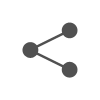해킹 차단을 위한 윈도우 필수 보안 설정 5가지
요즘처럼 사이버 위협이 일상화된 시대에는 운영체제의 기본 보안 설정만으로는 안전을 보장받기 어렵습니다.
특히 Windows 환경에서는 기본적으로 활성화되어 있는 몇 가지 기능들이 보안에 취약한 경로로 악용될 수 있기 때문에, 사용자가 직접 이를 비활성화하여 보안을 강화해야 합니다.
이런 설정은 대부분 우리가 무심코 지나치는 부분이지만, 해커나 악성 프로그램은 이러한 ‘틈’을 집중적으로 노립니다.
이번 글에서는 윈도우를 보다 안전하게 사용하는 데 필수적인 다섯 가지 보안 설정을 소개합니다.
이 설정들은 대부분 기본적으로 활성화되어 있기 때문에, 특별히 설정을 바꾸지 않았다면 여전히 취약할 가능성이 높습니다.
특히 공공 와이파이나 다중 사용자 환경에서는 더욱 민감한 보안 조치가 필요합니다.
각 항목은 실제 설정 경로와 함께 설명드리며, 왜 이 설정을 비활성화해야 하는지, 어떤 위험이 있는지 구체적인 사례와 함께 안내해드립니다.
이 설정들을 체크하고 조정하는 것만으로도, 여러분의 PC는 훨씬 안전한 환경을 갖추게 됩니다.
이제부터 하나씩 자세히 살펴보며, 여러분의 PC가 얼마나 취약했는지 확인하고 스스로 보안 전문가가 되어보세요. 전혀 어렵지 않으며, 단 몇 분의 설정만으로 큰 위협을 방지할 수 있습니다.

목차
해킹 차단을 위한 윈도우 필수 보안 설정 5가지
1. 네트워크 검색과 파일 및 프린터 공유 설정 비활성화
윈도우에는 동일 네트워크상에 있는 다른 기기들이 내 PC를 찾고 접근할 수 있도록 해주는 기능이 있습니다.
바로 ‘네트워크 검색(Network Discovery)’과 ‘파일 및 프린터 공유(File and Printer Sharing)’입니다. 기본적으로는 편의를 위한 기능이지만, 공공 네트워크나 보안이 확보되지 않은 와이파이 환경에서는 매우 위험한 취약점이 될 수 있습니다.
공공 와이파이에서 이 기능이 켜져 있다면, 해커나 악성 사용자가 손쉽게 내 PC를 스캔하고 접근할 수 있는 경로를 열어두는 셈입니다. 이를 방지하기 위해서는 해당 기능을 끄는 것이 필수입니다.
설정 경로:
시작 메뉴 → 설정 → 네트워크 & 인터넷 → 고급 네트워크 설정 → 고급 공유 설정 → ‘네트워크 검색’ 및 ‘파일·프린터 공유’ 옵션 끄기
이 설정은 특히 ‘공용 네트워크’로 설정된 연결에서 반드시 꺼두어야 합니다. 이렇게 하면 다른 사용자가 내 컴퓨터를 자동으로 탐색하거나 공유 자원에 접근할 수 없습니다.
2. 클립보드 히스토리 기능 비활성화
클립보드 히스토리 기능은 유용해 보이지만, 사실상 보안상 큰 위험이 될 수 있는 기능입니다.
이 기능은 최근에 복사한 항목들을 저장하여 다시 쉽게 불러올 수 있게 해줍니다. 그러나 민감한 정보(예: 비밀번호, 금융 정보, 인증코드 등)를 복사한 경우, 이 데이터가 고스란히 클립보드 기록에 남을 수 있습니다.
악성코드나 해커가 이 기록에 접근할 경우, 매우 쉽게 민감한 정보가 유출될 수 있는 구조입니다. 따라서 이 기능은 특별히 필요하지 않다면 비활성화하는 것이 바람직합니다.
설정 경로:
시작 메뉴 → 설정 → 시스템 → 클립보드 → ‘클립보드 기록’ 끄기
비활성화한 이후에도 복사한 내용은 한 번만 저장되며, 시스템 종료 또는 다른 내용을 복사하면 기존 내용은 삭제됩니다. 이는 특히 다중 사용자 환경이나 공용 PC에서 필수적으로 꺼야 할 항목입니다.
3. 백그라운드 앱 실행 제한
윈도우는 일부 앱을 백그라운드에서 자동으로 실행시키는 설정이 기본으로 활성화되어 있습니다.
이렇게 되면 사용하지 않는 앱들이 몰래 시스템 리소스를 소비하거나, 네트워크에 접근하는 등 잠재적인 보안 리스크가 생길 수 있습니다.
또한, 악성코드가 이 구조를 악용해 몰래 실행되기도 하므로 주의가 필요합니다.
특히 광고 기반 앱이나 의심스러운 프로그램들이 백그라운드에서 실행 중이라면, 개인정보 수집, 시스템 성능 저하, 비정상적인 네트워크 트래픽 등의 문제가 발생할 수 있습니다.
설정 경로:
설정 → 앱 → 앱 및 기능 또는 개인 정보 및 보안 → 백그라운드 앱 권한 설정 → 필요 없는 앱은 실행 안 함으로 변경
사용하지 않는 앱의 권한을 줄이는 것은 시스템 자원을 절약할 뿐 아니라, 보안 위협을 줄이는 데 큰 도움이 됩니다. 이 설정은 정기적으로 점검하는 습관이 중요합니다.
4. 원격 지원 및 원격 데스크톱 비활성화
원격 지원(Remote Assistance) 및 원격 데스크톱(Remote Desktop)은 사용자가 외부에서 자신의 컴퓨터에 접속할 수 있게 해주는 매우 강력한 기능입니다. 그러나 이 기능은 해커에게는 또 다른 진입 경로가 될 수 있습니다.
예를 들어, 원격 데스크톱 기능이 활성화된 상태에서 계정 비밀번호가 유출되면, 해커는 물리적인 접근 없이도 내 PC에 완전히 접속할 수 있습니다. 이러한 사태를 방지하려면 해당 기능은 사용하지 않을 경우 반드시 꺼두는 것이 안전합니다.
설정 경로:
시작 메뉴 → 설정 → 시스템 → 원격 데스크톱 → 사용 안 함
또한 제어판 → 시스템 및 보안 → 시스템 → 원격 설정에서도 ‘원격 지원 연결 허용 안 함’을 선택해 비활성화할 수 있습니다. 이 기능은 업무적으로 꼭 필요한 상황이 아니라면 꺼두는 것이 안전합니다.
5. 자동 네트워크 연결 기능 비활성화
Wi-Fi 네트워크에 자동으로 연결되는 기능은 편리하지만, 보안상 매우 위험할 수 있습니다.
특히 이전에 연결된 적 있는 무선 네트워크에 자동으로 접속하는 기능은 공격자가 같은 SSID(네트워크 이름)를 복제해 가짜 네트워크를 만들었을 때, 사용자의 기기가 무의식적으로 연결되는 일이 생길 수 있습니다.
이러한 ‘중간자 공격(Man-in-the-Middle)’은 매우 흔한 수법으로, 정보를 탈취하거나 악성코드를 심는 데 자주 사용됩니다.
설정 경로:
시작 메뉴 → 설정 → 네트워크 및 인터넷 → Wi-Fi → 관리 중인 네트워크 → 각 네트워크 클릭 후 자동 연결 끄기
신뢰하지 않는 네트워크는 목록에서 삭제하고, 자동 연결도 반드시 해제해야 합니다. 이렇게 하면 기기가 무단으로 위험한 네트워크에 연결되는 일을 방지할 수 있습니다.
윈도우 필수 보안 설정 요약 정리
| 설정 항목 | 위험 요약 | 조치 사항 |
|---|---|---|
| 네트워크 검색 및 공유 | 같은 네트워크 사용자가 내 PC에 접근 가능 | 공공 네트워크에서는 반드시 비활성화 |
| 클립보드 히스토리 | 복사한 민감 정보가 기록되어 유출될 위험 존재 | 설정에서 클립보드 기록 끄기 |
| 백그라운드 앱 | 불필요한 앱이 실행되며 자원 낭비 및 보안 위협 초래 | 앱별로 백그라운드 실행 차단 |
| 원격 지원/데스크톱 | 외부에서 접근 가능하여 해킹 경로로 악용될 수 있음 | 사용하지 않으면 반드시 비활성화 |
| 자동 네트워크 연결 | 위험한 네트워크에 무의식적으로 연결될 수 있음 | 자동 연결 해제 및 신뢰 네트워크만 사용 |
FAQ: 윈도우 필수 보안 설정 관련 자주 묻는 질문
Q1. 공공 와이파이에서 가장 먼저 꺼야 할 설정은 무엇인가요?
A. ‘네트워크 검색’과 ‘파일 및 프린터 공유’를 가장 먼저 꺼야 합니다. 이를 통해 내 PC가 외부에 노출되는 것을 막을 수 있습니다.
Q2. 클립보드 기록은 삭제만 해도 괜찮은가요?
A. 기록을 삭제하는 것도 도움이 되지만, 가장 안전한 방법은 기능 자체를 비활성화하는 것입니다.
Q3. 모든 앱의 백그라운드 실행을 꺼도 괜찮나요?
A. 시스템에 중요한 앱이 있을 수 있으므로, 앱별로 판단해서 불필요한 것만 꺼야 합니다.
Q4. 원격 데스크톱 기능이 켜져 있으면 해킹 위험이 큰가요?
A. 네, 특히 계정 비밀번호가 약하거나 유출되었다면 해킹에 매우 취약합니다. 사용하지 않으면 반드시 꺼야 합니다.
Q5. 자동 연결된 Wi-Fi는 삭제해야 하나요?
A. 신뢰할 수 없는 네트워크는 목록에서 삭제하고, 자동 연결도 반드시 해제하세요.
Q6. 기업용 PC에도 해당 설정이 필요한가요?
A. 물론입니다. 오히려 기업 환경에서는 더욱 엄격하게 설정 관리가 필요합니다.
Q7. 설정 변경 후 재부팅이 필요한가요?
A. 대부분의 설정은 실시간 적용되지만, 시스템이 불안정하다면 재부팅을 추천드립니다.
Q8. 이 설정들을 한 번에 적용하는 방법이 있나요?
A. PowerShell 스크립트를 통해 일괄 설정이 가능하지만, 초보자에겐 수동 설정을 권장합니다.